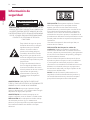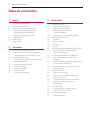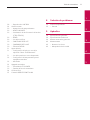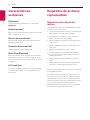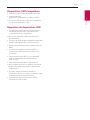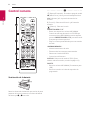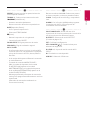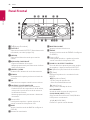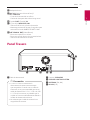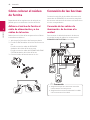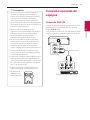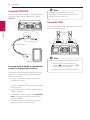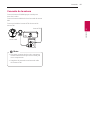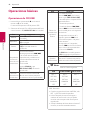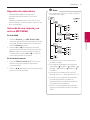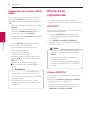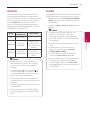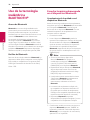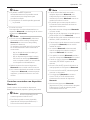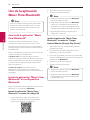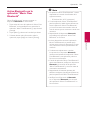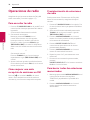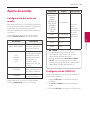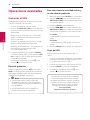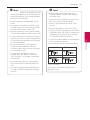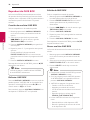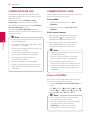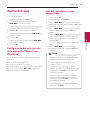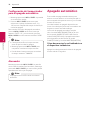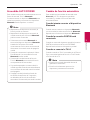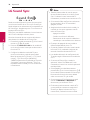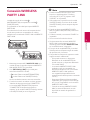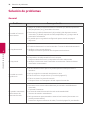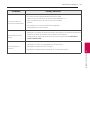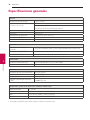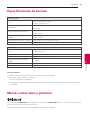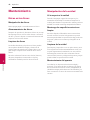LG CM8460 El manual del propietario
- Categoría
- Receptores de medios de coche
- Tipo
- El manual del propietario
Este manual también es adecuado para

MANUAL DEL PROPIETARIO
MINI
COMPONENTE
Por favor lea este manual detenidamente antes de poner en
funcionamiento el equipo y guárdelo para futuras consultas.
MODEL
CM8460 (CM8460, CMS8460F, CMS8460W)
www.lg.com/mx

Inicio2
Inicio
1
Información de
seguridad
PRECAUCIÓN
RIESGO DE CHOQUES ELÉCTRICOS
NO ABRIR
PRECAUCIÓN: PARA REDUCIR EL RIESGO DE UN
CHOQUE ELÉCTRICO, NO QUITE LA CUBIERTA (NI
LA PARTE TRASERA) DE ESTE APARATO. NO HAY
PARTES INTERNAS QUE PUEDAN SER REPARADAS
POR EL USUARIO; PARA HACER REPARACIONES,
CONTACTE AL PERSONAL DE SERVICIO
CALIFICADO.
Este símbolo de rayo con punta
de echa dentro de un triángulo
equilátero tiene por nalidad
advertir al usuario sobre la
presencia de voltaje peligroso,
no aislado, dentro de la carcasa
del producto, que puede ser de
suciente magnitud para constituir
un riesgo de choque eléctrico para
las personas.
El signo de exclamación dentro
de un triángulo equilátero tiene
la intención de alertar al usuario
sobre la presencia de instrucciones
importantes de operación y
mantenimiento (servicio) en
la literatura que acompaña el
producto.
ADVERTENCIA: PARA EVITAR EL RIESGO DE
FUEGO O CHOQUE ELÉCTRICO, NO EXPONGA ESTE
APARATO A LA LLUVIA NI A LA HUMEDAD.
PRECAUCIÓN: No exponga el aparato al agua
(goteo o salpicaduras), y no coloque sobre él ningún
recipiente con agua, como jarrones.
ADVERTENCIA: No instale este equipo en un
espacio connado, como un librero o unidad similar.
PRECAUCIÓN: No use dispositivos de alto voltaje
cerca de este producto. (ej. un matamoscas
eléctrico) Ya que este producto puede experimentar
funcionamiento defectuoso debido a choques
eléctricos.
PRECAUCIÓN: Este aparato emplea un Sistema
Láser. Para asegurar el uso apropiado de este
aparato, por favor lea este manual de usuario
cuidadosamente y consérvelo para consulta futura.
Si la unidad necesita mantenimiento, póngase en
contacto con un centro de servicio autorizado. La
utilización de controles o ajustes, o la realización de
procedimientos diferentes a los especicados en este
manual puede resultar en exposiciones peligrosas a
la radiación.
Para evitar la exposición directa al rayo láser, no
intente abrir la cubierta.
PRECAUCIÓN: No bloquee las salidas de
ventilación. Realice la instalación siguiendo las
instrucciones del fabricante. La carcasa cuenta con
ranuras y aberturas para ventilación y para garantizar
el correcto funcionamiento del aparato y protegerlo
del calentamiento excesivo.
Nunca se deben bloquear las aberturas al colocar
el producto sobre una cama, un sofá, una alfombra
u otra supercie similar. Este producto no debe
colocarse en una instalación connada tal como una
biblioteca o un bastidor, salvo que se proporcione
de ventilación adecuada y se haya cumplido con las
instrucciones del fabricante.
AVISO: Para la información relacionada con la
seguridad, incluida la identicación del producto y
las características eléctricas, consulte la etiqueta
principal de la base parte inferior del aparato.

Inicio 3
Inicio
1
PRECAUCIÓN con respecto al cable de
alimentación
Para la mayoría de los artefactos se recomienda que
sean colocados en un circuito exclusivo;
O sea, un circuito con un solo tomacorriente que
alimente solamente a ese artefacto y no tenga
otros tomacorrientes ni ramales. Verique la
página de especicaciones de este manual del
propietario para estar seguro. No sobrecargue los
tomacorrientes de la pared. Los tomacorrientes
y extensiones de cables sobrecargados, sueltos o
dañados, los cables de alimentación deshilachados y
los aislamientos de los cables dañados o cuarteados
son peligrosos. Cualquiera de estas condiciones
puede provocar descargas eléctricas o incendios.
Examine periódicamente el cable de su aparato y, si
su aspecto indica daños o deterioros, desenchúfelo,
deje de usar el aparato y haga que un centro de
servicios autorizado sustituya el cable por un
repuesto idéntico. Proteja el cable de alimentación
del mal uso físico o mecánico, tal como torceduras,
pliegues y pinzamientos, que lo cierren en la puerta
o le caminen encima. Preste especial atención a los
enchufes, tomacorrientes de pared y a los puntos
donde el cable sale del artefacto.
El enchufe de corriente es el dispositivo de
desconexión. En caso de emergencia, el enchufe de
corriente debe permanecer de fácil acceso.
Este dispositivo está equipado con una batería o
acumulador portátil.
Modo seguro para retirar la batería o acumulador
del equipo: Retire la batería o acumulador usado
siguiendo los pasos en el orden inverso al de
instalación. Para prevenir la contaminación del
ambiente y una posible amenaza a la salud de
humanos y animales, la batería usada debe ser
colocada en un contenedor adecuado en un punto
de recolección designado. No se deshaga de las
baterías con la basura normal. Se recomienda que
use los sistemas locales de recolección de baterías
y acumuladores. La batería no debe ser expuesta a
calor excesivo tal como los rayos del sol, el fuego o
similares.
PRECAUCIÓN: No coloque sobre el aparato fuentes
de calor con llama, como velas encendidas.
Símbolos
~
Signica corriente alterna (CA).
0
Signica corriente directa (CD).
Signica equipo Clase II.
1
Signica espera.
!
Signica "ON" (encendido).
Signica alto voltaje.

Tabla de contenidos4
Tabla de contenidos
1 Inicio
2 Información de seguridad
6 Características exclusivas
6 Requisitos de archivos reproducibles
6 – Requisitos de archivos de música
7 – Dispositivos USB Compatibles
7 – Requisitos de dispositivos USB
8 Control remoto
10 Panel frontal
11 Panel Trasero
2 Conexión
12 Cómo colocar el núcleo de ferrita
12 – Adhiera el núcleo de ferrita al cable de
alimentación y a los cables de la bocina
12 Conexión de las bocinas
12 – Conexión de los cables de iluminación de
bocinas a la unidad
13 Conexión opcional de equipos
13 – Conexión AUX IN
14 – Conexión PORT.IN
14 – Conexión USB
15 – Conexión de la antena
3 Operación
16 Operaciones básicas
16 – Operaciones de CD/USB
17 – Reproducción automática
17 – Selección de una carpeta y un
archivo MP3/WMA
18 – Eliminación de un archivo MP3/WMA
18 Efecto en la reproducción
18 – DJ EFFECT
18 – Efecto SCRATCH
19 – AUTO DJ
19 – DJ PRO
20 Uso de la tecnología inalámbrica BLUETOOTH®
20 – Escuche la música almacenada en el
dispositivo Bluetooth
22 Uso de la aplicación Music Flow Bluetooth
22 – Acerca de la aplicación "Music Flow
Bluetooth"
22 – Instale la aplicación “Music Flow Bluetooth”
en su dispositivo Bluetooth
23 – Active Bluetooth con la aplicación “Music
Flow Bluetooth”
24 Operaciones de radio
24 – Para escuchar la radio
24 – Cómo mejorar una mala recepción de
emisiones en FM
24 – Presintonización de estaciones de radio
24 – Para borrar todas las estaciones
memorizadas
25 Ajuste de sonido
25 – Configuración del modo de sonido
25 – Configuración de USER EQ
26 Operaciones avanzadas
26 – Grabación al USB

Tabla de contenidos 5
1
2
3
4
5
28 – Reproducción JUKE BOX
29 Otras funciones
29 – Apaga el sonido temporalmente.
29 – Modo CHILDSAFE
29 – Visualización de la información del archivo
(ETIQUETA ID3)
29 – DEMO
29 – Uso del micrófono
30 – CANCELADOR DE VOZ
30 – CAMBIADOR DE CLAVE
30 – Efecto LIGHTING
31 Ajuste del reloj
31 – Configuración del reloj con uso de la
aplicación “Music Flow Bluetooth”
31 – Uso del reproductor como despertador
32 – Configuración del temporizador para el
apagado automático
32 – Atenuador
32 Apagado automático
33 – Encendido AUTO POWER
33 – Cambio de función automática
34 LG Sound Sync
35 Conexión WIRELESS PARTY LINK
4 Solución de problemas
36 Solución de problemas
36 – General
5 Apéndice
38 Especificaciones generales
39 Especificaciones de bocinas
39 Marcas comerciales y permisos
40 Mantenimiento
40 – Notas en los discos
40 – Manipulación de la unidad

Inicio6
Inicio
1
Características
exclusivas
Bluetooth®
Escuche música almacenada en su dispositivo
Bluetooth.
Entrada portátil
Para escuchar música desde su dispositivo portátil.
(MP3, notebook, etc.)
Efectos de reproducción
Para escuchar música con diferentes efectos de
sonido y reproducción.
Grabación directa en USB
Graba música en su dispositivo USB.
Music Flow Bluetooth
Music Flow Bluetooth es una aplicación diseñada
para permitirle tomar el control de algunos de los
dispositivos de audio más recientes de LG. Consulte
la página 22.
LG Sound Sync
Controla el nivel de volumen de la unidad mediante
el control remoto de su TV LG compatible con LG
Sound Sync.
Requisitos de archivos
reproducibles
Requisitos de archivos de
música
La compatibilidad del archivo MP3/WMA con esta
unidad se limita como sigue:
y Frecuencia de muestreo: desde 32 hasta 48 kHz
(MP3), desde 32 hasta 48 kHz (WMA)
y Velocidad de bits: desde 32 hasta 320 kbps
(MP3), 40 hasta 192 kbps (WMA)
y Número máximo de archivos: CD de datos: 999 /
USB : 2000
y Número máximo de carpetas: CD de datos: 99 /
USB : 200
y Extensiones de archivos: “.mp3”/ “.wma”
y Es posible que ciertos archivos MP3/WMA no
se puedan reproducir, dependiendo del tipo de
formato del archivo.
y Formato de archivos de CD-ROM: ISO 9660/
JOLIET
y Recomendamos que utilice Easy-CD Creator, el
cual crea un sistema de archivos ISO 9660
DTS no es compatible. Para el formato de audio DTS
no hay salida de audio.
Al formatear discos regrabables, debe seleccionar
la opción de formato de disco en [Mastered] para
compatibilizar los discos con los reproductores LG.
Cuando congure la opción en Sistema de archivos
LFS, no podrá usarla en reproductores LG.
(Digitalizado/Sistema de archivos LFS: Sistema de
formato de disco para Windows Vista)

Inicio 7
Inicio
1
Dispositivos USB Compatibles
y Reproductor MP3: Reproductor MP3 tipo Flash
y Unidad USB Flash:
Dispositivos compatibles con USB2.0 o USB1.1.
y La función USB de esta unidad no es compatible
con todos los dispositivos USB.
Requisitos de dispositivos USB
y Los dispositivos que requieren un programa de
instalación adicional al ser conectados a una
computadora, no son compatibles.
y No retire el dispositivo USB mientras está en
funcionamiento.
y En el caso de USBs de gran capacidad, la búsqueda
puede tomar más que unos cuantos minutos.
y Para prevenir pérdida de datos, respalde todos sus
datos.
y Si usted usa un cable de extensión USB o un
concentrador USB, el dispositivo USB no será
reconocido.
y El sistema de archivos NTFS no es compatible.
(Sólo es compatible el sistema de archivos
FAT(16/ 32).)
y Esta unidad reconoce hasta 2 000 archivos.
y No se aceptan discos duros externos, lectores de
tarjetas, dispositivos bloqueados o dispositivos
USB tipo duro.
y El puerto USB de la unidad no puede ser
conectado a una PC. La unidad no puede ser usada
como dispositivo de almacenamiento.
y Es posible que algunos dispositivos USB no
funcionen con esta unidad.

Inicio8
Inicio
1
Control remoto
Sustitución de la batería
(R03)
(R03)
Retire la cubierta de las baterías que está en la parte
posterior del control remoto e introduzca la batería
de forma que 4 y 5 coincidan.
• • • • • • • • • • • • • • a • • • • • • • • • • • • •
1 (Reposo/Encendido) : Enciende o apaga la unidad.
B (Abrir/Cerrar) : Abre y cierra la bandeja del disco.
VOL (Volumen) +/- : Ajusta el volumen de las
bocinas.
F (Función) : Selecciona la función y la fuente de
entrada.
(Silencio) : Silencia el sonido.
PRESET·FOLDER W/S :
- Busca una carpeta con archivos MP3/WMA.
Cuando se esté reproduciendo un CD/USB que
contiene archivos MP3/WMA en varias carpetas,
presione PRESET·FOLDER W/S para seleccionar
la carpeta que desee reproducir.
- Elige un número preestablecido para una estación
de radio.
JUKEBOX/MEMORY :
- Almacena estaciones de radio.
- Elimina todas las estaciones memorizadas.
- Selecciona el modo JUKE BOX.
- Crea su lista de favoritos.
AUTO DJ : Selecciona el modo AUTO DJ. (Para
obtener más información, consulte la página 19)
DELETE :
- Borra los archivos MP3/WMA. (Únicamente para
USB)
- Borra una canción en la lista de reproducción
programada.

Inicio 9
Inicio
1
• • • • • • • • • • • • • • b • • • • • • • • • • • • •
REPEAT : Permite escuchar las pistas/archivos de
forma repetida o aleatoria.
TUNING-/+ : Selecciona las estaciones de radio.
C/V (Saltar/Buscar) :
- Avanza o retrocede rápidamente.
- Busca una sección dentro de una pista/archivo.
d/M (Reproducir/Pausa) :
- Inicia o pausa la reproducción.
- Selecciona STEREO/MONO.
Z (Parar):
- Detiene la reproducción o la grabación.
- Cancela la función DELETE.
SOUND EFFECT : Elige impresiones de sonido.
REGION EQ : Elige el ecualizador regional.
INFO / SLEEP
- Ve información sobre su música. Un archivo MP3
a menudo viene con una etiqueta ID3. La etiqueta
incluye la información de Título, Artista, Álbum o
Duración.
- Ve el nombre del dispositivo Bluetooth conectado
en modo Bluetooth.
- En estado de conexión WIRELESS PARTY
LINK, el nombre de dispositivo de la unidad
SLAVE(ESCLAVA) aparece en la unidad
MASTER(MAESTRA) y el nombre de dispositivo
de la unidad MASTER(MAESTRA) aparece en la
unidad SLAVE(ESCLAVA).
- Mantenga presionado para ajustar el sistema de
modo que se apague automáticamente a una hora
especificada.
(Atenuador: la ventana de visualización se
oscurecerá a la mitad).
• • • • • • • • • • • • • • c • • • • • • • • • • • • •
Botones numéricos del 0 al 9 : Seleccionan pistas o
archivos numerados, o números preseleccionados.
CLOCK : Congura la hora del reloj y comprueba la
hora.
ALARM : Con la función ALARM puede programar
la reproducción del CD, USB y recepción del
sintonizador a la hora deseada.
• • • • • • • • • • • • • • d • • • • • • • • • • • • •
VOICE CANCELLER : Puede disfrutar de la
reproducción de la música, reduciendo el sonido de la
voz de la música en las diferentes fuentes.
DJ EFFECT : Selecciona el modo DJ EFFECT.
(Consulte la página 18)
SET : Conrma la conguración.
KEY CHANGER ( / ) : Cambia la clave para
adecuarla al rango vocal.
DJ LEVEL +/- : Ajusta el nivel de sonido del DJ
EFFECT.
? : Este botón no está disponible.
USB REC : Grabación USB directa.

Inicio10
Inicio
1
Panel frontal
a 1/!(Reposo/Encendido)
b DJ EFFECT
Selecciona el modo DJ EFFECT. (Para obtener más
información, consulte la página 18).
c USER EQ
Selecciona el efecto de sonido que usted ha
creado.
d REGION EQ / BASS BLAST
- Elige el ecualizador de la región.
- Mantenga presionado para seleccionar el efecto
BASS directamente.
e USB REC / DEMO
Graba al USB. / Muestra el modo demostración.
f SEARCH
Se desplaza a la carpeta y archivo en el modo de
selección.
g OK
Selecciona una carpeta cuando busca un archivo.
h LIGHTING / VOICE CANCELLER
- Enciende/apaga los efectos de iluminación.
- Puede disfrutar de la reproducción de la música,
reduciendo el sonido de la voz de la música en
las diferentes fuentes.
Mantenga presionado para activar o desactivar
este modo.
i Puerto USB 1
Usted puede reproducir o grabar archivos de
sonido conectando el dispositivo USB.
j BASS
Ajusta el nivel de sonido de BASS al congurar el
USER EQ.
k Ventana de visualización
l MASTER VOLUME
Ajusta el volumen de la bocina.
m TREBLE
Ajusta el nivel de sonido de TREBLE al congurar
el USER EQ.
n Puerto USB 2
Usted puede reproducir o grabar archivos de
sonido conectando el dispositivo USB.
o SCRATCH / DJ EFFECT CONTROL
Gire a la derecha o izquierda para crear sonidos
de rasgadura. / Ajusta el nivel del DJ EFFECT.
p MIC (Micrófono) 1 / 2 enchufe de micrófono
q I (Parar)
Detiene la reproducción o cancela la función
DELETE.
T (Reproducir/Pausa)
- Inicia o pausa la reproducción.
- Selecciona Estéreo/Monoaural.
R (Abrir/Cerrar)
Abre y cierra la bandeja de discos.
KEY CHANGER
Accede al modo de ajuste de rango vocal.
CLUB, DRUM, USER (DJ PRO)
Selecciona el efecto de sonido CLUB, DRUM o
USER para su combinación.
1, 2, 3, 4 (DJ PRO PAD)
Presione un pad de sonido deseado
a
b
c
d
e
f
g
h
p q rstuv
jik m
ln
o

Inicio 11
Inicio
1
Panel Trasero
a Cable de alimentación
y Conecte el cable de alimentación
directamente al tomacorriente siempre
que sea posible. O cuando use un cable de
extensión, es muy recomendable que sea un
cable de extensión de 110 V / 15 A o de 230
V / 15 A de lo contrario, es probable que la
unidad no funcione adecuadamente debido a
la falta de alimentación eléctrica.
y No sobrecargue el cable de extensión con
carga eléctrica excesiva.
>
Precaución
b Conector SPEAKERS
c SPEAKER LIGHTING SYSTEM
d ANTENNA (FM, AM)
e AUX IN (L/R)
r Bandeja de discos
s MIC VOL (Volumen del micrófono) /
KEY CONTROL
- Controla el volumen del micrófono.
- Cambia la clave para adecuarla al rango vocal.
t Entrada PORT. (Portátil) IN
u F (Función) / WIRELESS LINK
- Selecciona la función y fuente de entrada.
- Mantenga presionado durante 3 segundos para
seleccionar el modo WIRELESS PARTY LINK.
v Y SEARCH U (Saltar/Buscar)
- Busca una carpeta o un archivo.
- Busca una sección dentro de una pista/archivo.
- Selecciona las estaciones de radio.
a
bcde

Conexión12
Conexión
2
Cómo colocar el núcleo
de ferrita
Dependiendo de las regulaciones de cada país, es
posible que no se suministre el núcleo de ferrita.
Adhiera el núcleo de ferrita al
cable de alimentación y a los
cables de la bocina
Debe colocar el núcleo de ferrita para reducir o Borrar
la interferencia eléctrica.
1. Jale el tope [a] del núcleo de ferrita para abrirlo.
2. Enrolle el cable alrededor del núcleo de ferrita una
vez.
Enrolle una vez los cables de SPEAKERS
alrededor del núcleo de ferrita una vez.
Enrolle una vez los cables del SPEAKER LIGHTING
SYSTEM alrededor del núcleo de ferrita.
3. Cierre el núcleo de ferrita hasta oír un clic.
Conexión de las bocinas
Conecte los enchufes de los cables de bocinas a los
terminales de SPEAKERS. Al conectarlos, asegúrese
de conectar cada enchufe de la bocina al terminal con
el color correspondiente.
Conexión de los cables de
iluminación de bocinas a la
unidad
Para conectar el cable de iluminación de bocinas
a la unidad, inserte el cable a los conectores del
SPEAKER LIGHT SYSTEM en la unidad
y Asegúrese de que los conectores coinciden
correctamente con las bocinas.
y Asegúrese de conectar rmemente los cables
a los conectores en la unidad.
>
Precaución

Conexión 13
Conexión
2
y No intente levantar la bocina sin ayuda. Se
necesitan dos personas para levantar la
bocina. De lo contrario, podría caer la bocina
y provocar funcionamiento defectuoso,
lesiones personales y/o daños materiales.
y Al conectar las bocinas a la unidad, asegúrese
de conectar el cable y el conector de la bocina
al terminal correspondiente.
y Revise el nivel de volumen antes de
reproducir la música para evitar que personas
enfermas, niños y mujeres embarazadas
se asusten debido a sonidos fuertes y
repentinos provenientes de la unidad.
y No utilice la unidad en espacios pequeños.
Puede dañar la audición de las personas. Se
recomienda utilizarlo en espacios amplios.
y Asegúrese que los niños no coloquen las
manos ni objetos en el conducto de la bocina.
y Utilice solamente la bocina que se incluye
con la unidad. El uso de otras bocinas puede
causar fallas de operación.
y Las bocinas contienen piezas magnéticas, por
lo que pueden producirse irregularidades de
color en la pantalla del televisor o monitor del
PC. Utilice las bocinas alejadas de la pantalla
de TV o el monitor de PC
y Evite mirar las luces de las bocinas por un
tiempo prolongado. Puede dañar la vista.
y No presione el
diafragma o la
tapa de la bocina.
>
Precaución
Conexión opcional de
equipos
Conexión AUX IN
Conecte el cable de salida de un dispositivo externo
(videocámara, TV, reproductor, etc.) a la entrada
auxiliar AUX IN (L/R).
Si su dispositivo cuenta con una sola salida de audio
(mono), conéctela al terminal izquierda de la unidad.
Cable de audio
Reproductor de DVD, Blu-ray, etc.
Blanco
Rojo

Conexión14
Conexión
2
Conexión PORT.IN
Conecte una salida (auriculares o línea de salida) del
dispositivo portátil (MP3 o PMP, etc.) al conector
PORT IN.
Cable portátil
Reproductor MP3, etc.
Escuchar música desde su reproductor
portátil o un dispositivo externo
La unidad se puede utilizar para reproducir música
desde muchos tipos de reproductores portátiles o
dispositivos externos.
1. Conecte el reproductor portátil a la terminal
PORT. IN de la unidad.
O
Conecte el dispositivo externo a la conexión AUX
IN de la unidad.
2. Encienda presionando 1 en el control remoto o
1/! en la unidad.
3. Presione F en el control remoto o F / WIRELESS
LINK en la unidad para seleccionar la función
AUX o PORTABLE.
4. Encienda el reproductor portátil o dispositivo
externo y comience la reproducción.
Cambia automáticamente a la función
PORTABEL cuando se conecta el dispositivo
portátil al conector PORT. IN.
,
Nota
Conexión USB
Conecte el dispositivo USB (o reproductor MP3, etc.)
al puerto USB de la unidad.
Dispositivo
USB
Desconexión del dispositivo USB de la unidad:
1. Elija una función/modo diferente o
presione Z en el control remoto o I en
la unidad dos veces seguidas.
2. Retire el dispositivo USB de la unidad.
,
Nota

Conexión 15
Conexión
2
Conexión de la antena
Conecte la antena FM/AM proporcionada para
escuchar la radio.
Conecte la antena AM de bucle al terminal de antena
AM.
Conecte el cable de la antena FM al terminal de
antena FM.
Antena FM
Antena AM
y Para evitar la recepción de ruidos, mantenga
la antena AM de bucle lejos de la unidad y de
otros componentes.
y Asegúrese de extender totalmente el cable
de la antena FM.
,
Nota

Operación16
Operación
3
Operaciones básicas
Operaciones de CD/USB
1. Inserte el disco presionando B en el control
remoto o R en la unidad.
O conecte el dispositivo USB al puerto USB.
2. Seleccione la función CD o USB presionando F en el
control remoto o F / WIRELESS LINK en la unidad.
Para Haga esto
Detener
Presione Z en el control remoto o I
en la unidad.
Reproducir
Presione d/M en el control remoto o
T en la unidad.
Pausar
Presione d/M en el control remoto
o T en la unidad durante la
reproducción.
Búsqueda de
una sección
dentro de una
pista/archivo
- En el control remoto
Mantenga presionado C/V
en el control remoto durante
la reproducción y suéltelo en el
punto donde desea retomar la
reproducción.
- En la unidad
Presione SEARCH y gire
Y SEARCH U durante la
reproducción.
Selección
directa de una
pista/archivo.
Presione los botones numéricos 0
a 9 en el control remoto para pasar
directamente al archivo o pista deseado.
Para Haga esto
Saltar a la
pista/archivo
siguiente/
anterior
- En estado de parada,
Presione
C/V
en el control
remoto o gire
Y SEARCH U
en la unidad para ir a la pista/archivo
siguiente/anterior.
- Durante la reproducción,
(1) Usando los botones C/V:
Presione V en el control remoto
o en la unidad para ir a la siguiente
pista/archivo.
Tras reproducirse menos de 2
segundos, presione C en el
control remoto para ir a la pista/
archivo anterior.
Tras reproducirse 3 segundos,
presione C en el control remoto
para ir al inicio de la pista/archivo.
(2) Con uso de SEARCH :
Gire SEARCH en la unidad y presione
d/M para reproducir la pista/archivo.
Reproducir
repetida o
aleatoriamente
Presione
REPEAT
en el control remoto
varias veces. Consulte la nota para los
detalles acerca del cambio de pantalla.
y La pantalla cambia en el orden siguiente.
USB CD MP3/WMA CD de audio
RPT 1
RPT*DIR
RPT ALL
RANDOM
OFF
RPT 1
RPT DIR
RPT ALL
RANDOM
OFF
RPT 1
-
RPT ALL
RANDOM
OFF
*DIR : Directorio
y Cuando se reproduce la lista JUKE BOX, sólo
RPT 1 y RPT ALL están disponibles.
y Incluso después de reiniciar el equipo o
cambiar de una función a otra, se puede
escuchar música a partir del último punto
reproducido.
y Si deja la bandeja del disco abierta durante 5
minutos, se cerrará automáticamente.
,
Nota

Operación 17
Operación
3
Reproducción automática
- El AUDIO/MP3/WMA CD se reproduce
automáticamente tras abrirse y cerrarse la
bandeja.
- Cambia automáticamente a la función CD si se
abre la bandeja y se cierra después cuando no hay
disco en la bandeja.
Selección de una carpeta y un
archivo MP3/WMA
En la unidad
1. Presione SEARCH y gire Y SEARCH U
hasta que aparezca el archivo deseado en estado
de parada. También puede buscar una carpeta si
presiona SEARCH de nuevo.
2. Presione OK o T para reproducir el archivo
seleccionado. Para buscar una carpeta, presione
OK para seleccionar un archivo de la carpeta y,
a continuación, presione OK o T de nuevo. El
archivo seleccionado se reproduce.
En el control remoto
1. Presione PRESET·FOLDER W/S en el control
remoto varias veces hasta que aparezca la
carpeta deseada.
2. Presione d/M para reproducirla. Se reproducirá el
primer archivo de la carpeta.
y Las carpetas/los archivos en el CD / la USB se
reconocen como sigue.
y Si no hay archivos en una carpeta, no se
muestra la carpeta.
y Las carpetas se presentan en el siguiente
orden; ROOT
FOLDER 1 FOLDER 3
FOLDER 7 FOLDER 8 FOLDER 5
FOLDER 6
y Los archivos se reproducen uno por uno
desde $ archivo n° 1 hasta $ archivo n° 14.
y Los archivos y las carpetas se presentarán
por orden de grabación y pueden ser
presentados de forma diferente según las
circunstancias de la grabación.
y *ROOT: La primera pantalla que puede ver
cuando la computadora reconoce el USB es
"ROOT".
,
Nota

Operación18
Operación
3
Eliminación de un archivo MP3/
WMA
Se puede Borrar un archivo, carpeta o formato,
presionando DELETE. Esta función sólo está
disponible en estado de parada. (Únicamente para
USB)
1. - Seleccione el archivo que desea borrar y presione
DELETE.
- Seleccione el archivo que desea borrar
presionando PRESET·FOLDER W/S en el
control remoto y presione DELETE.
- Mantenga presionado DELETE para formatear
el dispositivo USB.
O
Presione DELETE repetidamente mientras
selecciona el archivo MP3/WMA.
La pantalla cambia en el orden siguiente.
- DEL FILE : Elimina archivos
- DEL DIR : Elimina carpetas
- FORMAT : Formatea el USB
2. Para Borrar el archivo/carpeta o dar formato,
presione d/M en el control remoto o presione
T en la unidad.
Si desea salir del modo actual, presione
Z en el control remoto o presione I en la
unidad.
y No extraiga el dispositivo USB durante su
funcionamiento (reproducir, borrar, etc.).
y Se recomienda el respaldo regular para evitar
pérdidas de datos.
y Es posible que la función Borrar no esté
disponible dependiendo del estado del USB
(bloqueo, etc.)
>
Precaución
Efecto en la
reproducción
La unidad es compatible con varios efectos de
reproducción: DJ EFFECT, SCRATCH, DJ PRO, AUTO DJ.
DJ EFFECT
Permite disfrutar DJ EFFECT como efecto de sonido
Flanger/Phaser/Wah/Delay.
1. Presione DJ EFFECT para seleccionar el DJ
EFFECT deseado (FLANGER, PHASER, WAH,
DELAY, OFF).
2. Gire SCRATCH / DJ EFFECT CONTROL a
derecha o izquierda para ajustar el nivel de DJ
EFFECT entre 0 a 15.
y El modo DJ EFFECT se muestra durante 3
segundos cuando se presiona la tecla DJ
EFFECT.
y Cuando se ajusta el nivel se muestra el
indicador actual de nivel.
y Si la función cambia o la unidad se apaga y
enciende, el modo DJ EFFECT con DJ EFFECT
se apaga.
,
Nota
Efecto SCRATCH
Puede reproducir y combinar los efectos de sonido
de SCRATCH.
Gire el control SCRATCH / DJ EFFECT CONTROL
para combinar el sonido de scratch.
- Puede escuchar el efecto de sonido scratch
dependiendo de la dirección en la que gire
SCRATCH / DJ EFFECT CONTROL.

Operación 19
Operación
3
AUTO DJ
Auto DJ combina el nal de una canción con el
principio de otra para obtener una reproducción
continua. Ecualiza el volumen de las diversas pistas/
archivos para que la reproducción sea uniforme.
Presione AUTO DJ varias veces en el control
remoto o en la unidad, la pantalla cambia de la
siguiente manera. AUTO DJ RANDOM -> AUTO DJ
SEOUENTIAL -> AUTO DJ OFF
Modo
Ventana de
visualización
Descripción
OFF AUTO DJ OFF -
RANDOM
AUTO DJ
RANDOM
En este modo
se reproduce la
música de manera
aleatoria.
REPEAT
AUTO DJ
SEQUENTIAL
En este modo
se repite la
reproducción de
música.
y El modo AUTO DJ no es compatible con
la búsqueda de una sección en una pista/
archivo o con la reproducción repetida o
aleatoria.
y Si se desplaza a otras funciones o detiene
la música usando I en la unidad (o Z en
el control remoto) en el modo AUTO DJ, la
función AUTO DJ se deshabilitara.
y La función AUTO DJ no es compatible con
archivos de música de duración inferior a 60
segundos.
y Durante la grabación, la función AUTO DJ no
está disponible.
y Solo se selecciona AUTO DJ SEQUENTIAL
durante la reproducción de una lista JUKE
BOX.
,
Nota
DJ PRO
Permite combinar el efecto de sonido CLUB, DRUM o
USER. Cada modo tiene hasta 4 efectos de sonido.
1. Mantenga presionado DJ PRO (CLUB, DRUM o
USER) para seleccionar un efecto de sonido DJ
PRO deseado.
2. Presione un DJ Pro. Pad (1, 2, 3, 4) del sonido
deseado.
y Si desea usar USER, debe registrar una
fuente con la aplicación “Music Flow
Bluetooth”. Si la fuente no está registrada
para USER, “EMPTY” o “NO SOUND” aparece
en la pantalla.
y El modo DJ Pro inicial es el efecto de sonido
CLUB.
y El modo DJ Pro se muestra durante 3
segundos cuando se presiona DJ PRO
(CLUB, DRUM o USER).
y El sonido DJ PRO se combina cuando se
presiona un DJ Pro. Pad (1, 2, 3, 4).
y El sonido DJ PRO que se está reproduciendo
se detiene y se seleccionan las salidas de
sonido DJ PRO si presiona un DJ Pro. Pad
(1, 2, 3, 4) diferente mientras se reproduce
sonido DJ PRO.
,
Nota

Operación20
Operación
3
Uso de la tecnología
inalámbrica
BLUETOOTH®
Acerca de Bluetooth
Bluetooth es una tecnología inalámbrica de
comunicación para conexiones de corto alcance.
El sonido puede interrumpirse si se producen
interferencias con otras ondas electrónicas o si se
conecta el Bluetooth en otras habitaciones.
La conexión de dispositivos individuales bajo
tecnología inalámbrica Bluetooth no incurre en
ningún cargo. Se puede utilizar un teléfono móvil
con tecnología inalámbrica Bluetooth a través de
Cascade si la conexión se ha realizado con tecnología
inalámbrica Bluetooth. Dispositivos disponibles:
Teléfono móvil, MP3, computadora portátil, PDA.
Perles de Bluetooth
Para usar la tecnología inalámbrica Bluetooth, los
dispositivos deben poder interpretar ciertos perles.
Esta unidad es compatible con el siguiente perl.
A2DP (perl avanzado de distribución de audio)
Codec : SBC
Escuche la música almacenada
en el dispositivo Bluetooth
Acoplamiento de la unidad con el
dispositivo Bluetooth
Antes de iniciar el procedimiento de acoplamiento,
asegúrese que la función Bluetooth esté encendida
en su dispositivo Bluetooth. Consulte la guía
de usuario de su dispositivo Bluetooth. Una vez
realizada la operación de acoplamiento no es
necesario volver a realizarla.
1. Encienda la unidad.
2. Inicie el dispositivo Bluetooth y realice la
operación de acoplamiento. Durante la búsqueda
de esta unidad con el dispositivo Bluetooth,
quizá se muestre una lista de los dispositivos
encontrados en la pantalla del dispositivo
Bluetooth, dependiendo del tipo de dispositivo
de que se trate. Su unidad aparece como “LG
CM8460(XX)”.
y XX son los dos últimos dígitos de la
dirección Bluetooth. Por ejemplo, si su
unidad tiene una dirección de Bluetooth
como 9C:02:98:4A:F7:08, usted verá “LG
CM8460(08)” en el dispositivo Bluetooth.
y Dependiendo del tipo de dispositivo Bluetooth,
algunos dispositivos tienen una forma de
acoplamiento diferente. Introduzca el código
PIN (0000) según sea necesario.
y Usted puede conectar esta unidad con hasta
3 dispositivos Bluetooth simultáneamente
usando el mismo método descrito
anteriormente, solamente en la función
Bluetooth.
y La conexión de acoplamiento múltiple sólo
es compatible con dispositivos Android o iOS.
(Es posible que la conexión de acoplamiento
múltiple no sea compatible, dependiendo de las
especicaciones del dispositivo conectado).
y Dispositivos Bluetooth removibles/
desprendibles (Por ejemplo: Dongle etc.) no son
compatibles con el acoplamiento múltiple.
,
Nota
3. Cuando esta unidad se conecta con éxito a su
dispositivo Bluetooth, aparece “PAIRED” en
la pantalla y cambia al nombre del dispositivo
Bluetooth en unos segundos. A continuación,
aparece “BT” en la pantalla.

Operación 21
Operación
3
y La palabra "PAIRED" aparecerá
momentáneamente en la pantalla cuando
usted conecta otros dispositivos para
vinculación múltiple.
y Si el dispositivo no está disponible, aparecerá
“_” en pantalla.
,
Nota
4. Escuche su música.
Para reproducir la música almacenada en su
dispositivo Bluetooth, consulte la guía de usuario
del dispositivo Bluetooth.
y Al usar tecnología Bluetooth®, debe hacer
la conexión entre la unidad y el dispositivo
Bluetooth tan cerca como sea posible y
mantener la distancia.
Sin embargo, es posible que no funcione bien
en ciertas situaciones como se describe a
continuación:
- Hay un obstáculo entre la unidad y el
dispositivo Bluetooth.
- Hay un dispositivo que utiliza la misma
frecuencia con tecnología Bluetooth®,
como un aparato médico, un microondas
o un dispositivo LAN inalámbrico.
y Deberá conectar de nuevo el dispositivo
Bluetooth a esta unidad cuando la reinicie.
y Aún si esta unidad está conectada con hasta
3 dispositivos Bluetooth, solamente puede
reproducir y controlar música con uno sólo
de ellos.
,
Nota
Controles conectados a un dispositivo
Bluetooth
Puede conectar con la unidad un dispositivo
Bluetooth conectado; reproducir, pausa, parar, saltar.
y Esta función sólo está disponible para los
sistema operativos Android e iOS.
y Esta función puede no estar disponible,
dependiendo del dispositivo Bluetooth, o
funcionar de manera diferente.
,
Nota
y Cuando esta unidad está conectada a
múltiples dispositivos Bluetooth, solo
el dispositivo que se está reproduciendo
mantiene la conexión Bluetooth cuando se
cambia la función a los otros.
y Es posible que se interrumpa el sonido si
la conexión recibe interferencias de otros
dispositivos electrónicos.
y No puede controlar el dispositivo Bluetooth
con esta unidad.
y Según el tipo de dispositivo, es posible que no
pueda utilizar la función Bluetooth.
y Puede disfrutar del sistema inalámbrico con el
teléfono, el MP3, notebook, etc.
y Cuanto mayor sea la distancia entre la unidad
y el dispositivo Bluetooth, menor será la
calidad de sonido.
y La conexión Bluetooth se desconectará
cuando se apague la unidad o se aleje el
dispositivo Bluetooth de la unidad.
y Si se pierde la conexión Bluetooth, vuelva a
conectar el dispositivo Bluetooth a la unidad.
y Cuando no hay un dispositivo Bluetooth
conectado, “BT READY” aparece en la
ventana.
y Al usar la función BT, ajuste el volumen a un
nivel apropiado en el dispositivo Bluetooth.
y Si no es con la función BT, solamente puede
conectar un dispositivo.
y Si un dispositivo Bluetooth se conecta
al usar TV LG, la TV LG se desconecta
al momento de conectar el dispositivo
Bluetooth.
y Al conectar el dispositivo Bluetooth
(dispositivo iOS, etc.) a esta unidad o al operar
el dispositivo, el nivel de volumen puede
sincronizarse entre los dos.
,
Nota

Operación22
Operación
3
Uso de la aplicación
Music Flow Bluetooth
Solo el SO Android está disponible para utilizar
la aplicación “Music Flow Bluetooth” con esta
unidad. Se recomienda utilizar la versión más
reciente de la aplicación.
,
Nota
Acerca de la aplicación "Music
Flow Bluetooth"
La aplicación “Music Flow Bluetooth” trae un
conjunto de nuevas funciones para esta unidad.
Para disfrutar de más funciones, le recomendamos
que descargue e instale la aplicación gratuita “Music
Flow Bluetooth”.
Esta es una pequeña introducción a las funciones de
la aplicación “Music Flow Bluetooth”.
Caja Multi Juke: El entretenimiento se triplica
cuando se conectan 3 teléfonos Bluetooth al mismo
tiempo. Reproduzca la música de los tres teléfonos
y cree una lista de reproducción personalizada de
todos los teléfonos.
Creador de sampler: Grabe efectos en su
smartphone y sincronícelos con el sistema muy
fácilmente a través de Bluetooth. Lleve al máximo su
creatividad.
Instale la aplicación “Music Flow
Bluetooth” en su dispositivo
Bluetooth
Hay dos formas de instalar la aplicación “Music Flow
Bluetooth” en su dispositivo Bluetooth.
Instale la aplicación “Music Flow
Bluetooth” a través del código QR
1. Instale la aplicación “Music Flow Bluetooth”
a través del código QR. Utilice el software de
escaneo para escanear el código QR.
2. Toque el ícono para la instalación.
3. Toca el ícono para la descarga.
y Asegúrese de que el dispositivo Bluetooth
esté conectado a Internet.
y Asegúrese de que el dispositivo Bluetooth
cuente con una aplicación de software de
búsqueda. Si no la tiene, descárguela desde
“Google Android Market (Google Play Store)”.
y Dependiendo del área, es posible que el
código QR no funcione.
,
Nota
Instale la aplicación “Music Flow
Bluetooth” a través de "Google
Android Market (Google Play Store)"
1. Toque sobre el ícono "Google Android Market
(Google Play Store)".
2. En la barra de búsqueda, digite “Music Flow
Bluetooth” y realice la búsqueda.
3. En la lista de resultados, encuentre y toque sobre
“Music Flow Bluetooth” para iniciar la descarga de
la aplicación de Bluetooth.
4. Toque el ícono para la instalación.
5. Toca el ícono para la descarga.
y Asegúrese de que el dispositivo Bluetooth
esté conectado a Internet.
y Asegúrese de que el dispositivo Bluetooth
está equipado con "Google Android Market
(Google Play Store)".
,
Nota

Operación 23
Operación
3
Active Bluetooth con la
aplicación “Music Flow
Bluetooth”
“Music Flow Bluetooth” permite conectar su
dispositivo Bluetooth con esta unidad.
1. Toque sobre el ícono de la aplicación “Music Flow
Bluetooth” en la pantalla de inicio para abrir la
aplicación “Music Flow Bluetooth”, y vaya al menú
principal.
2. Toque [Menu] y seleccione la unidad que desea.
3. Si desea obtener más información sobre la
operación, toque [Help] en el menú [Setting].
y La aplicación “Music Flow Bluetooth” estará
disponible en la versión de software de la
siguiente manera;
- SO Android: Ver. 4.0.3 (o posterior)
y Si usa la aplicación “Music Flow Bluetooth”
para la operación, habrá algunas diferencias
entre la aplicación “Music Flow Bluetooth”
y el control remoto suministrado. Utilice el
control remoto que se suministra cuando sea
necesario.
y Dependiendo del dispositivo Bluetooth,
es posible que la aplicación “Music Flow
Bluetooth” no funcione.
y Incluso después de conectar la aplicación
Music Flow Bluetooth, es posible que la
música se escuche en su dispositivo. En este
caso, intente de nuevo el procedimiento de
conexión.
y Si utiliza otras aplicaciones o cambia
los ajustes de su dispositivo Bluetooth
mientras está utilizando la aplicación “Music
Flow Bluetooth”, esta aplicación podría no
funcionar correctamente.
y Cuando la aplicación “Music Flow Bluetooth”
opera anormalmente, verique su dispositivo
Bluetooth y la conexión de la aplicación
“Music Flow Bluetooth” y entonces trate de
conectarlos nuevamente.
y Dependiendo del sistema operativo del
teléfono inteligente, hay algunas diferencias
para la operación de “Music Flow Bluetooth”.
y Verique la conguración de Bluetooth
en su dispositivo Bluetooth si la conexión
de la aplicación “Music Flow Bluetooth” no
funciona bien.
,
Nota

Operación24
Operación
3
Operaciones de radio
Asegúrese de que las antenas aéreas de FM y AM
están conectadas. (Consulte la página 15)
Para escuchar la radio
1. Presione F / WIRELESS LINK en la unidad F en el
control remoto hasta que aparezca FM o AM en
la pantalla.
Se sintoniza la última estación recibida..
2. Sintonización automática:
Mantenga presionado TUNING-/+ en el
control remoto durante unos dos segundos
hasta que comience a cambiar la indicación de
frecuencia, y suelte. O presione SEARCH y gire
Y SEARCH U
en la unidad. La búsqueda se
detiene cuando la unidad sintoniza una estación de
radio.
O
Sintonización manual:
Presione TUNING-/+ en el control remoto
repetidamente o gire Y SEARCH U en la
unidad.
3. Ajuste el volumen girando la perilla de volumen
en la unidad o presionando VOL +/- en el control
remoto varias veces.
Cómo mejorar una mala
recepción de emisiones en FM
Presione T en la unidad o d/M en el control
remoto. Esto cambiará la sintonía de estéreo a
monoaural y con frecuencia mejorará la recepción.
Presintonización de estaciones
de radio
Puede presintonizar 50 estaciones de FM y AM.
Antes de la sintonización, asegúrese de bajar el
volumen.
1. Presione F / WIRELESS LINK en la unidad o F en
el control remoto hasta que aparezca FM/AM en
la pantalla.
2. Seleccione la frecuencia deseada presionando
TUNING -/+ en el control remoto o girando
Y SEARCH U en la unidad.
3. Presione JUKEBOX/MEMORY en el control
remoto Un número preseleccionado parpadeará
en la ventana de visualización.
4. Presione PRESET·FOLDER W/S en el
control remoto para seleccionar el número
presintonizado deseado.
5. Presione JUKEBOX/MEMORY en el control
remoto Se memorizará la estación.
6. Repita los pasos 2 a 5 para memorizar otras
estaciones.
7. Para escuchar una estación presintonizada,
presione
PRESET·FOLDER W/S o los botones numéricos
0 a 9 en el control remoto.
Para borrar todas las estaciones
memorizadas
1. Mantenga presionado JUKEBOX/MEMORY en el
control remoto durante dos segundos.
“ERASE ALL” parpadeará en la pantalla de la
unidad.
2. Presione JUKEBOX/MEMORY en el control
remoto para borrar todas las estaciones
almacenadas.

Operación 25
Operación
3
Ajuste de sonido
Conguración del modo de
sonido
Este sistema cuenta con un número de campos de
sonido envolvente predeterminados. Los elementos
visualizados para el ecualizador pueden ser
diferentes, dependiendo de las fuentes de sonido y
los efectos.
Puede seleccionar un modo de sonido deseado
usando SOUND EFFECT en el control remoto.
En pantalla Descripción
BASS (BASS BLAST)
Refuerza los agudos,
los graves y el efecto
de sonido surround.
POP
CLASSIC
ROCK
JAZZ
Este programa
brinda una atmósfera
entusiasta al sonido,
dándole la sensación
que está en un
concierto real de
música rock, pop, jazz
o clásica.
FOOT BALL
Podrá disfrutar el
efecto de sonido de un
FOOTBALL STADIUM.
STANDARD
Puede disfrutar el
sonido optimizado.
Puede seleccionar un modo de sonido deseado
utilizando REGION EQ en el control remoto.
En pantalla Región Descripción
FUNK,
REGUETON,
SAMBA,
BANDA,
MERENGUE,
AXE, SALSA,
SERTANEJ,
CUMBIA,
TECNO BR,
FORRO
Latinoamérica
Efecto de
sonido
optimizado
para el género
de música
preferido en
cada región.
ARABIC Oriente Medio
DANGDUT Indonesia
AFRO África
INDIA India
y En algunas bocinas, el sonido puede no
escucharse o se escucha un sonido bajo
dependiendo del modo de sonido.
y Mantenga presionado REGION EQ / BASS
BLAST durante 3 segundos en la unidad
para seleccionar directamente el efecto BASS
(BASS BLAST) [BASS (BASS BLAST)].
,
Nota
Conguración de USER EQ
Usted puede ajustar el nivel de sonido de agudos, y
graves como lo preera.
1. Presione USER EQ en la unidad. Se muestra
“USER EQ”.
2. Gire BASS o TREBLE para ajustar el nivel de
sonido.
3. Presione USER EQ para guardar la conguración.

Operación26
Operación
3
Operaciones avanzadas
Grabación al USB
Puede grabar al USB desde varias fuentes de audio
(CD, AUX, PORTÁTIL, FM, AM, USB)
1. Conecte el dispositivo USB a la unidad.
2. Presione F / WIRELESS LINK en la unidad o F en
el control remoto para seleccionar la función que
desea grabar.
Grabación de una pista/archivo - Usted puede
grabar al USB después de reproducir la pista/
acción o que desee.
Grabación de todas las pistas/archivos - Puede
grabar a USB en estado de parada total.
Grabación de lista JUKE BOX - Tras mostrarse la
lista JUKE BOX, puede grabarla al USB.
(Consulte la página 28)
3. Comience la grabación presionando USB REC.
-Si conecta ambos USB1 y USB2, presione USB
REC cuando el USB1 o USB2 que desee grabar
parpadee en la pantalla.
Para detener la grabación, presione I en la
unidad o Z en el control remoto.
Pausa de grabación
Durante la grabación, presione T en la unidad o
d/M en el control remoto para pausar la grabación.
Presiónela nuevamente para reanudar la grabación.
(FM/AM/AUX/PORTABLE solamente)
y Se reiniciarán VOICE CANCELLER o KEY
CHANGER si utiliza la función de grabación
durante la operación de VOICE CANCELLER o
KEY CHANGER.
y VOICE CANCELLER o KEY CHANGER no
pueden usarse durante la grabación.
,
Nota
Para seleccionar la velocidad de bits y
la velocidad de grabación
1. Mantenga presionado USB REC por 3 segundos.
2.
Presione
C/V
en el control remoto o gire
Y SEARCH U
en la unidad para seleccionar
una velocidad de bits.
3. Presione USB REC para establecerla.
4. Presione C/V en el control remoto o gire
Y SEARCH U en la unidad para seleccionar
una velocidad de grabación. (Solo CD de AUDIO)
X1 SPEED
- Usted puede escuchar la música mientras la
graba.
X2 SPEED
– Usted solamente puede grabar el archivo de
música.
5. Presione USB REC para terminar la conguración.
Copia de USB
Puede copiar archivos de audio desde USB 1 a
USB 2.
1. Conecte un dispositivo USB device que contenga
los archivos musicales deseados al puerto USB
(1) y seleccione la función USB 1.
2. Conecte otro dispositivo USB al puerto USB (2).
3. Presione USB REC para iniciar la grabación.
4. Para detener la grabación, presione I en la
unidad o Z en el control remoto.
La realización de copias no autorizadas de
material protegido contra copia, incluidos
programas informáticos, archivos, emisiones
y grabaciones de sonido, puede vulnerar los
derechos de autor y constituir un delito.
No utilice este equipo para tales nes.
Sea responsable
Respete los derechos de autor

Operación 27
Operación
3
y Usted puede vericar en la pantalla la tasa de
porcentaje de grabación en el USB durante el
proceso de grabación. (Archivo MP3/ WMA o
CD de audio únicamente)
y Durante la grabación de MP3/WMA, no hay
sonido.
y Para obtener una grabación estable, el nivel
de sonido baja en forma automática cuando
se graba música desde un CD a USB.
y Durante la grabación solo se puede cambiar
el volumen entre MIN y 30. (Sólo función CD)
y Cuando usted detiene la grabación durante la
reproducción, el archivo que se está grabando
en ese momento será almacenado. (Excepto
archivos MP3/WMA)
y No retire el dispositivo USB o apague la
unidad durante la grabación USB. De lo
contrario, puede crear un archivo incompleto
y no eliminado en la PC.
y Si la grabación en USB no funciona, el
mensaje “NO USB”, “ERROR”, “USB FULL”,
“NOT SUPPORT” o “FILE MAX” se mostrará
en la pantalla.
y No pueden usarse lectores multi-tarjeta o
discos duros externos para la grabación en
USB.
y Un archivo se grabará aproximadamente en
512 Mb, al realizar una grabación de larga
duración.
,
Nota
y Puede grabar varios sonidos usando DJ
EFFECT, SCRATCH, DJ PRO o MIC. (Excepto
en copia a USB)
y Puede controlar la grabación de sonidos con
MIC de acuerdo al volumen del MIC.
y Usted no podrá almacenar más de 2000
archivos.
y No se puede grabar en el modo AUTO DJ.
y En la función CD, se grabará el sonido de MIC,
SCRATCH, DJ PRO o DJ EFFECT solamente en
la grabación de un CD de audio a velocidad
X1. Se graba también la fuente CD.
y Si los archivos MP3/WMA son incompatibles,
se interrumpirá la grabación.
y Esta se almacenará de la siguiente manera.
AUDIO CD MP3/ WMA
Otras fuentes* Sintonizador
*: AUX y similares.
Sintonizador: Se muestra la frecuencia de
grabación actual.
,
Nota

Operación28
Operación
3
Reproducción JUKE BOX
La función JUKE BOX permite almacenar una lista
de reproducción de pistas/archivos favoritos desde
cualquier disco o dispositivo USB. Se puede introducir
una lista de reproducción de hasta 100 pistas/
archivos.
Creación de una lista JUKE BOX
Solo es compatible con el estado de parada.
1. Mantenga presionado JUKEBOX / MEMORY
en el control remoto para acceder al modo de
edición.
2. Seleccione una pista/archivo presionando
C/V en el control remoto o girando
Y SEARCH U en la unidad.
3. Presione JUKEBOX / MEMORY para guardar el
archivo/pista.
4. Repita los pasos 2 - 3 para guardar otras pistas/
archivos.
(Puede modificar la lista presionando
PRESET·FOLDER W/S en el control remoto
para seleccionar el número de programa de JUKE
BOX.)
5. Presione JUKEBOX / MEMORY de nuevo.
Para reproducir la lista de JUKE BOX, presione d/M
después de crear la lista.
Cuando se elabora o modica la lista JUKE BOX,
el modo REPEAT se desactiva.
,
Nota
Disfrutar JUKE BOX
Presione JUKE BOX / MEMORY una vez en modo de
parada. Aparece “JUKE BOX ON” en la pantalla. Para
reproducir la lista JUKE BOX, presione d/M en el
control remoto o T en la unidad.
Para cancelarlo, presione JUKE BOX / MEMORY una
vez. Aparece “JUKE BOX OFF” en la pantalla.
Edición de JUKE BOX
Solo es compatible en estado de parada.
1. Mantenga presionado JUKE BOX / MEMORY en
la unidad para acceder al modo de edición.
2. Presione PRESET·FOLDER W/S en el control
remoto para seleccionar la pista/archivo que
desea editar.
3. Presione C/V en el control remoto o gire
Y SEARCH U en la unidad
4. Presione JUKE BOX / MEMORY.
5. Repita los pasos 2 a 3 para guardar las restantes
pistas/archivos.
6. Presione JUKE BOX / MEMORY de nuevo.
Para reproducir la lista de JUKE BOX, presione d/M
después de editar la lista.
Borrar una lista JUKE BOX
La función de borrado solo funciona en el modo de
edición.
1. Mantenga presionado JUKE BOX / MEMORY
en el control remoto para acceder al modo de
edición.
2. Seleccione una canción presionando varias veces
PRESET·FOLDER W/S
en el control remoto.
3. Presione DELETE cuando hay una canción
seleccionada.
y Para vericar el estado de JUKE BOX, presione
JUKEBOX / MEMORY una vez.
y Si no hay ninguna lista de JUKE BOX, aparece
“JUKE BOX NONE” en la pantalla cuando se
presiona JUKE BOX / MEMORY.
y JUKE BOX se apaga en los siguientes casos.
- Cambio a una función diferente.
- Apagado y encendido de la unidad.
- Uso de los botones numéricos en el control
remoto.
- Reproducción de un archivo usando
SEARCH y Y SEARCH U.
y La lista JUKE BOX se borra en los siguientes
casos.
- Retirada del disco o del dispositivo USB.
- Borrado o grabación de archivos de música
en el dispositivo USB.
,
Nota

Operación 29
Operación
3
Otras funciones
Apaga el sonido temporalmente.
Presione en el control remoto para silenciar el
sonido.
Puede silenciar la unidad, por ejemplo, para responder
al teléfono; “MUTE” aparecerá en la ventana de
visualización.
Para cancelarlo, presione de nuevo o cambie el
nivel de volumen.
Modo CHILDSAFE
Esta función le ayuda a prevenir sorpresas en
caso de que al encender la unidad el volumen esté
establecido en un nivel alto.
Para activar el modo CHILDSAFE, mantenga
presionado OK en la unidad cuando el volumen de la
unidad se encuentre en “MIN”.
En el modo CHILDSAFE, el volumen incrementa
gradualmente.
Para desactivar el modo CHILDSAFE, mantenga
presionado OK en la unidad cuando el volumen de
la unidad se encuentre en “MIN” y este modo esté
activo.
Al usar la función CD, USB o BT, el modo
CHILDSAFE no funcionará después de 2
minutos de permanecer apagada la unidad, aun
si el modo está habilitado.
,
Nota
Visualización de la información
del archivo (ETIQUETA ID3)
Mientras se reproduce un archivo MP3 que
contiene información de archivo, usted puede ver la
información pulsando INFO / SLEEP.
DEMO
En estado de apagado, presione una vez en
DEMO / USB REC en la unidad. La unidad se
encenderá y mostrará cada una de las funciones con
demostración de sonido en la pantalla. Para cancelar
la función DEMO, presione DEMO / USB REC una
vez más.
y En modo DEMO, la unidad conservará el
estado DEMO, incluso si desconecta el cable
de alimentación.
y Puede disfrutar otras funciones durante
el modo DEMO, el DEMO pausará
temporalmente.
-
Si durante 10 segundos no hay presión
de ningún botón, el modo DEMO iniciará
automáticamente.
,
Nota
Uso del micrófono
1. Conecte su micrófono al terminal MIC.
2. Reproduzca la canción que desee.
3. Cante con la música. Ajuste el volumen del
micrófono girando MIC VOL / KEY CONTROL en
sentido horario o antihorario en la unidad.
y Si no usa el micrófono, ajuste el volumen
girando MIC VOL / KEY CONTROL al mínimo
o apague el micrófono y remuévalo de la
terminal MIC.
y Si el micrófono está demasiado cerca de la
bocina es posible que se produzca un sonido
chirriante. En este caso, aleje el micrófono
de la bocina o baje el volumen del micrófono
utilizando el control MIC VOL / KEY
CONTROL.
y Si el sonido que se emite por el micrófono es
extremadamente alto, puede distorsionarse.
En este caso, gire el MIC VOL / KEY
CONTROL al mínimo.
y Si el sonido del micrófono no es lo bastante
alto, a pesar de que MIC VOL está ajustado
al máximo, puede ajustar únicamente el
volumen de la fuente de volumen más bajo.
- Siga este paso.
1. Mantenga presionado KEY CHANGER
en la unidad.
2. Reduzca el volumen de la fuente de audio
girando MASTER VOLUME en sentido
antihorario en la unidad. Para inicializarlo,
apague.
,
Nota

Operación30
Operación
3
CANCELADOR DE VOZ
Puede disfrutar de la reproducción de la música
reduciendo el sonido de la voz de la música en las
diferentes fuentes.
Mantenga presionado LIGHTING / VOICE
CANCELLER y aparecerá “ON” en la pantalla.
Para cancelarlo, mantenga presionado LIGHTING /
VOICE CANCELLER de nuevo.
La calidad del VOICE CANCELLER puede ser
diferente, según las condiciones de grabación de los
archivos de música.
y Esta función está disponible en la función CD,
USB o BT (Bluetooth).
y Si la función no está disponible, aparece “NOT
SUPPORT” en la pantalla.
y Esta función está disponible sólo cuando hay
un micrófono conectado.
y Cuando no hay un micrófono conectado,
aparece “NOT SUPPORT” en la pantalla.
y Para inicializarlo, cambie la función o
desconecte el micrófono.
y No está disponible en la fuente MONO.
y Puede no ser posible inicializar esta función
dependiendo del estado de los dispositivos
conectados.
,
Nota
CAMBIADOR DE CLAVE
Puede ajustar la clave a 9 pasos (4 pasos más alta, 4
pasos más baja y la clave original).
En la unidad
1. Ajuste el cambiador de teclas con KEY
CHANGER.
2. Ajuste de la tecla girando MIC VOL / KEY
CONTROL.
En el control remoto
y Para reforzar la clave paso a paso, presione
KEY CHANGER ( ) en el control remoto
repetidamente durante la reproducción.
y Para suavizar la clave paso a paso, presione
KEY CHANGER ( ) en el control remoto
repetidamente durante la reproducción.
y Esta función está disponible en la función CD,
USB o BT (Bluetooth).
y Cuando no hay un micrófono conectado,
aparece “NOT SUPPORT” en la pantalla.
y Para inicializarla, cambie la función,
desconecte el micrófono o cambie la música.
y Puede no ser posible inicializar esta función
dependiendo del estado de los dispositivos
conectados.
,
Nota
Efecto LIGHTING
Esta función crea una atmósfera similar a la de un
Club con la iluminación de las bocinas.
1. Presione LIGHTING / VOICE CANCELLER en la
unidad.
OFF PEACEFUL ROMANTIC COOL
UPBEAT FIERY EXCITED DYNAMIC
HEALING SUNNY PARTY OFF ...
y La función de iluminación de bocinas está
disponible en todas las funciones.
y El modo de iluminación conserva la selección
del modo anterior cuando presionó
LIGHTING por primera vez, presiónelo
nuevamente para cambiar los modos.
,
Nota

Operación 31
Operación
3
Ajuste del reloj
1. Encienda el aparato.
2. Mantenga presionado CLOCK.
3. Seleccione el modo de hora presionando
C/V en el control remoto.
- AM 12:00 (para mostrar el formato AM/PM) o
0:00 (para mostrar el formato de 24 horas)
4. Presione SET para conrmar su selección.
5. Seleccione las horas presionando C/V en
el control remoto.
6. Presione SET.
7. Seleccione los minutos presionando C/V
en el control remoto.
8. Presione SET.
Conguración del reloj con uso
de la aplicación “Music Flow
Bluetooth”
Instale la aplicación “Music Flow Bluetooth” en su
dispositivo
Android. (Consulte la página 22)
El reloj de su unidad se sincronizará
automáticamente con su dispositivo por medio de la
activación de la conexión Bluetooth a través de la
aplicación “Music Flow Bluetooth”.
Uso del reproductor como
despertador
1. Encienda la unidad.
2. Mantenga presionado ALARM.
3. Presione C/V en el control remoto para
cambiar la hora y los minutos y presione SET para
guardarlos.
4. Presione C/V en el control remoto para
seleccionar la función y presione SET para
guardar.
- Presione C/V en el control remoto para
seleccionar un número de memoria cuando
seleccione el sintonizador y, a continuación,
presione SET.
Si no hay número de memoria, se omite este
paso.
5. Presione C/V en el control remoto
para cambiar el volumen y presione SET para
guardarlo.
y Si usted congura la hora del reloj, puede
vericar la hora presionando CLOCK incluso
cuando el reproductor esté apagado.
y Puede congurar la alarma después de
congurar la hora.
y Si congura la hora del reloj y la alarma,
puede comprobar el ícono de la alarma “(“
presionando en CLOCK incluso cuando la
unidad esté apagada.
y Si quiere congurar la hora del reloj y la
alarma, puede vericar la información de
ajuste presionando ALARM, incluso cuando
la unidad esté apagada.
y Puede seleccionar el modo ALARM ON/OFF
presionando ALARM.
,
Nota

Operación32
Operación
3
Conguración del temporizador
para el apagado automático
1. Mantenga presionado INFO / SLEEP. La pantalla
se oscurecerá a medias.
2. Presione INFO / SLEEP varias veces para
seleccionar el tiempo de demora entre 10 y
180 minutos. Después del tiempo de demora, la
unidad se apagará.
Para cancelar la función de apagado automático,
presione INFO / SLEEP varias veces hasta que
aparezca “SLEEP 10” y, a continuación, presione
INFO / SLEEP de nuevo mientras visualiza “SLEEP
10”.
y Usted puede vericar el tiempo restante
antes de que la unidad se apague.
y Mantenga presionado INFO / SLEEP para
comprobar o cambiar el tiempo restante.
y Puede editar el tiempo mientras se visualiza
el tiempo restante o “DIMMER”.
,
Nota
Atenuador
Mantenga presionado INFO / SLEEP. La pantalla
se oscurecerá a medias. Para cancelarlo, mantenga
presionado INFO / SLEEP y, a continuación, púlselo
repetidamente hasta que se apague.
Se apagan todos los LED cuando se utiliza el
atenuador .
,
Nota
Apagado automático
Esta unidad se apaga automáticamente para
ahorrar consumo eléctrico si la unidad principal no
está conectada al dispositivo externo y no se utiliza
durante 20 minutos.
La unidad también se apagará después de seis
horas si la unidad principal ha sido conectada a otro
dispositivo usando entradas análogas.
La función de apagado automático se aplica
solo a la unidad MASTER(MAESTRA) en el caso
de la conexión WIRELESS PARTY LINK. Para la
unidad SLAVE(ESCLAVA), el apagado automático
está disponible tras desconectar la unidad
SLAVE(ESCLAVA) y la unidad MASTER(MAESTRA).
Cómo desconectar la red inalámbrica o
el dispositivo inalámbrico.
Apague la unidad presionando el botón de apagado
durante más de 5 segundos.

Operación 33
Operación
3
Encendido AUTO POWER
Esta unidad se enciende automáticamente con una
fuente de entrada: TV LG o Bluetooth
Si intenta conectar su dispositivo Bluetooth, esta
unidad se enciende y se conecta a su dispositivo
Bluetooth. Puede reproducir su música.
y Dependiendo del dispositivo conectado, la
función podría no activarse.
y Dependiendo del dispositivo conectado, la
unidad enciende pero la función Bluetooth
podría no estar conectada
y Si desconecta la conexión Bluetooth de
esta unidad, algunos dispositivos Bluetooth
tratarán de conectarse a la unidad
continuamente. Por lo tanto se recomienda
desconectar la conexión antes de apagar la
unidad
y Si trata de conectarse a la aplicación “Music
Flow Bluetooth”, se encenderá la función
Bluetooth de esta unidad.
y Si enciende la unidad usando la función
TV LG o Bluetooth, se enciende la función
correspondiente de esta unidad.
y Si ya está emparejado con esta unidad, la
unidad se puede encender automáticamente
con una fuente de entrada cuando la unidad
esté apagada.
y Si apaga la unidad pulsando el botón de
encendido durante más de 5 segundos,
se deshabilita la función de encendido
automático. Para activarla, encienda la unidad.
,
Nota
Cambio de función automática
Esta unidad reconoce señales de entrada como
Bluetooth y LG TV o dispositivos portátiles
conectados, y cambia a la función adecuada
automáticamente.
Cuando intenta conectar el dispositivo
Bluetooth
Cuando intenta conectar su dispositivo Bluetooth
con esta unidad, se selecciona la función Bluetooth.
Reproduzca su música en el dispositivo Bluetooth.
Cuando la conexión PORT.IN está
conectada
Cuando se conecta el dispositivo portátil al conector
PORT.IN, se selecciona la función PORTABLE.
Reproduzca la música en el dispositivo portátil.
Cuando se conecta la TV LG
Cuando enciende su TV LG conectada con LG Sound
Sync, esta unidad cambia la función a TV LG. Puede
oír el sonido de su TV.
y Esta función no está disponible durante la
grabación o eliminación.
y Esta función solamente opera con los
dispositivos previamente conectados.
,
Nota

Operación34
Operación
3
LG Sound Sync
Puede controlar algunas funciones de esta unidad
con el control remoto de su TV con LG Sound Sync.
Puede utilizarse con televisiones LG compatibles con
LG Sound Sync. Asegúrese que su TV cuenta con el
logotipo LG Sound Sync.
Funciones controlables mediante el control remoto
de la TV LG: subir/bajar volumen, lencio.
Consulte el manual de instrucciones del televisor
para obtener los detalles de LG Sound Sync.
1. Encienda la unidad presionando 1 en el control
remoto o 1/! en la unidad.
2. Presione F / WIRELESS LINK en la unidad o F
en el control remoto hasta que se seleccione la
función LG TV .
3. Congure la salida de sonido del TV para
escuchar el sonido a través de esta unidad:
Menú de ajustes de TV [Sound] -> [TV Sound
output] -> [LG Sound Sync (Wireless)]
“PAIRED” aparecerá en la pantalla por cerca de
3 segundos y entonces podrá ver “TV LG” en
la pantalla si esta unidad y el TV se conectaron
normalmente.
y También puede utilizar el control remoto
de esta unidad durante el uso de LG Sound
Sync. Si utiliza el control remoto del TV
nuevamente, la unidad se sincroniza con el TV.
y Si la conexión falla, verique las condiciones
de esta unidad y de su TV: encendido/
apagado, función.
y Asegúrese de la condición de la unidad y la
conexión en los casos siguientes cuando
utilice LG Sound Sync.
- Apague la unidad.
- Cambio a una función diferente.
- Desconexión de la conexión inalámbrica
causada por una interferencia o distancia.
y El tiempo de apagado de esta unidad es
diferente dependiendo de su TV.
y Si trata de cambiar la función actual usando
la función TV LG, cambiará el volumen de
acuerdo al nivel de volumen del TV LG.
y Los detalles del menú de conguración del
TV varían según el fabricante o el modelo de
su TV.
y Si conecta LG Sound Sync cuando la
aplicación “Music Flow Bluetooth” está
conectada, el control con uso de la aplicación
está disponible.
y Si ha apagado la unidad directamente
presionando 1 en el control remoto o 1/!
en la unidad, se desconectará LG Sound Sync.
Para usar esta función de nuevo, deberá
volver a conectar el TV y la unidad.
y Si se conecta una TV LG mientras se está
usando el Bluetooth, el Bluetooth se
desconecta y se conecta la TV LG.
y El volumen puede aumentar cuando el TV
y esta unidad se conectan a través de LG
Sound Sync. Baje el volumen del TV y, a
continuación, conéctelo con esta unidad.
,
Nota

Operación 35
Operación
3
Conexión WIRELESS
PARTY LINK
La salida de sonido de la unidad
MASTER(MAESTRA)
se expande a la unidad
SLAVE(ESCLAVA).
Es compatible con la unidad que acepta WIRELESS
PARTY LINK.
El nombre de la función acerca de la expansión del
sonido entre productos compatibles con cable o
inalámbricos ha cambiado a PARTY LINK o WIRELESS
PARTY LINK.
1. Mantenga presionado F / WIRELESS LINK en la
unidad durante 3 segundos. Aparece WIRELESS
LINK MODE SELECT en la pantalla.
2. Gire Y SEARCH U en la unidad para
seleccionar MASTER o SLAVE.
- Unidad: Selecciona MASTER(MAESTRA).
- Unidad: Selecciona SLAVE(ESCLAVA).
Las dos unidades intentan conectar entre ellas.
3. Cuando la conexión se realiza con éxito, aparece
“Nombre de dispositivo esclavo CONNECTED”
en la unidad MASTER(MAESTRA). Aparece
“CONNECTED TO Nombre de dispositivo
maestro” en la unidad SLAVE(ESCLAVA) y cambia
a SLAVE(ESCLAVA) en unos segundos.
y Si está utilizando LG Sound Sync, esta
función no está disponible. Si conecta
la función LG TV (LG TV), aparece “NOT
SUPPORT” en la pantalla.
y Sólo puede usar el micrófono en la unidad
SLAVE(ESCLAVA). En el caso de la unidad
SLAVE(ESCLAVA), sólo se aceptan algunas
funciones.
y Cuando se desconecta WIRELESS PARTY
LINK, la unidad SLAVE(ESCLAVA) cambia a la
función BT.
y Si falla la conexión, se mostrará “FAILED” en
la pantalla.
y Se sincroniza la función de silencio.
y Se desconectará la conexión WIRELESS
PARTY LINK cuando apague la unidad o
mantenga presionado F / WIRELESS LINK
en la unidad durante 3 segundos.
y El sonido de la unidad MASTER y la unidad
SLAVE puede ser diferente según el estado
de reproducción o la fuente.
y Compruebe la información siguiente cuando
haga la conexión a Bluetooth.
- Solo puede conectar un dispositivo
Bluetooth en la unidad MASTER. No
puede conectar un dispositivo Bluetooth
a la unidad SLAVE.
- La conexión WIRELESS PARTY LINK
inalámbrica sólo es compatible con
dispositivos Android o iOS. (La conexión
WIRELESS PARTY LINK puede no
ser compatible, dependiendo de las
especicaciones del dispositivo conectado
o el SO.)
- Dispositivos Bluetooth desmontables/
separables (por ejemplo, mochila dongle
etc.) no son compatibles con la conexión
WIRELESS PARTY LINK.
- Cuando se conecta, WIRELESS PARTY
LINK, la conexión Bluetooth no está
disponible en estado de grabación o
borrado.
,
Nota

4 Solución de problemas
Solución de problemas36
Solución de problemas
4
Solución de problemas
General
Problema Causa y solución
La unidad no funciona
correctamente.
y Apague la unidad y el dispositivo externo conectado (TV, Woofer, reproductor
DVD, amplicador, etc.) y enciéndalos de nuevo.
y Desconecte el cable de alimentación de la unidad y del dispositivo externo
conectado (TV, Woofer, reproductor DVD, amplicador, etc.) y luego trate de
conectarlos nuevamente.
y Es posible que no se guarde la conguración previa cuando se apaga el
dispositivo.
No hay alimentación.
y El cable de alimentación no está conectado. Conecte el cable de alimentación.
y Verique si hay corriente eléctrica.
Verique la condición operando otros dispositivos electrónicos.
No hay sonido.
y Compruebe si ha seleccionado la función correcta.
Presione el botón de función y compruebe la función seleccionada.
y Verique si las bocinas están conectadas correctamente. Cables de altavoz
conectados correctamente.
La unidad no inicia la
reproducción.
y Se ha insertado un disco que no se puede reproducir. Verique el disco a
reproducir.
y No hay ningún disco insertado. Introduzca un disco.
y El disco está sucio. Limpie el disco. (Consulte la página 40)
y El disco se insertó en posición invertida.
Coloque el disco con la etiqueta o el lado impreso hacia arriba.
No pueden sintonizarse
correctamente las
estaciones de radio.
y La antena se encuentra inadecuadamente posicionada o está débilmente
conectada.
Conéctela rmemente.
y La fuerza de señal de la estación de radio es demasiado débil.
Sintonice la estación manualmente.
y No hay estaciones presintonizadas o estas se han borrado (al sintonizar con
canales presintonizados).
Presintonice algunas estaciones de radio, Consulte la página 24 para detalles.

Solución de problemas 37
Solución de problemas
4
Problema Causa y Solución
El control remoto no
funciona correctamente.
y El control remoto está demasiado lejos de la unidad.
Utilice el control remoto en un entorno aproximado de 7 m.
y Hay un obstáculo entre el control remoto y la unidad.
Retírelo.
y Las baterías en el control remoto están agotadas.
Reemplácelas por otras nuevas.
No enciende la luz de
bocina
y Verique si los cables de las bocinas están conectados a la unidad correctamente.
Conecte los cables de las bocinas a la unidad correctamente.
y Compruebe los efectos de iluminación de la bocina presionando LIGHTING /
VOICE CANCELLER.
LG Sound Sync no
funciona.
y Verique si su TV LG es compatible con LG Sound Sync.
y Verique la conexión de LG Sound Sync
y Verique la conguración de sonido de su TV y de esta unidad.

5 Apéndice
Apéndice38
Apéndice
5
Especicaciones generales
General
Requerimientos de energía 120 V ~ 60 Hz
Consumo de Energía
250 W
Red en espera: 0,5 W
(Si todos los puertos de red están activos.)
Dimensiones (An x Alt x P) Aprox. 450 mm x 160 mm x 355 mm
Peso neto Aprox. 6 kg
Temperatura de Operación 5 °C a 35 °C (41 °F a 95 °F)
Humedad de Operación 60 %
Suministro de energía del puerto
5 V 0 500 mA
Entradas
Entrada de audio analógica
(AUX IN)
2,0 V raíz cuadrático medio (1 kHz 0 dB), 600 Ω conector RCA (L, R)
Entrada portátil (PORT. IN) 1,2 Vrms (toma estéreo de 3,5 mm) x 1
Micrófono (MIC 1/2) Sensibilidad 20 mV (1 kHz), 2 tomas de 6,3 mm
Sintonizador
Rango de sintonización FM 87,5 a 108,0 MHz u 87,50 a 108,00 MHz
Rango de sintonización AM 522 a 1,620 kHz, 520 a 1,710 kHz u 522 a 1,710 kHz
Sistema
Respuesta de frecuencia Response 40 a 20 000 Hz
Relación señal-ruido Más de 75 dB
Rango dinámico Más de 80 dB
Suministro de energía del puerto
(USB)
5 V 0 500 mA
Amplicador (potencia de salida valor cuadrático medio total)
Salida total RMS 2,750 W
ALTA 555 W X 2 (6 Ω at 5 khz, 25 % THD)
MID 555 W X 2 (6 Ω at 1 khz, 25 % THD)
BAJA 530 W X 2 (6 Ω a 70 Hz, 25 % THD)
y El diseño y especicaciones están sujetos a cambios sin previo aviso.

Apéndice 39
Apéndice
5
Especicaciones de bocinas
Bocina frontal
Tipo
ALTA : 2 bocinas de 2 vías
MID : 1 bocina de 1 vía
Impedancia
ALTA : 6 Ω
MID : 6 Ω
Potencia de entrada nominal
HIGH : 555W
MID : 555W
Alimentación de Entrada Máx.
(RMS)
HIGH : 1110W
MID : 1110W
Dimensiones totales (An x Alt x P) Aprox. 321 mm x 454 mm x 301 mm
Peso Neto Aprox. 9,7 kg
Subwoofer
Tipo 1 bocina de 1 vía
Impedancia 6 Ω
Potencia de entrada nominal 530W
Alimentación de Entrada Máx.
(RMS)
1060W
Dimensiones totales (An x Alt x P) Aprox 325 mm x 454 mm x 302 mm
Peso Neto 9,5 kg
y El diseño y especicaciones están sujetos a cambios sin previo aviso.
Aviso para México
La operación de este equipo está sujeta a las siguientes dos condiciones:
(1) es posible que este equipo o dispositivo
no cause interferencia perjudicial y,
(2) este equipo o dis positivo debe aceptar cualquier interferencia, incluyendo la que pueda causar su operación
no deseada.
Marcas comerciales y permisos
La marca mundial Bluetooth® y los logotipos son propiedad de Bluetooth® SIG, Inc. y el uso de esas marcas por
parte de LG Electronics se realiza bajo licencia.
Toda marca o nombre comercial es propiedad de sus respectivos titulares.

Apéndice40
Apéndice
5
Mantenimiento
Notas en los discos
Manipulación de discos
Nunca pegue papel o cinta adhesiva en el disco.
Almacenamiento de discos
Después de reproducirlo, almacene el disco en su caja.
No exponga el disco a la luz solar directa o a fuentes
de calor y nunca lo deje en un automóvil estacionado
expuesto a la luz solar directa.
Limpieza de discos
Las huellas dactilares y el polvo en el disco pueden
causar pobre calidad de imagen y distorsión de
sonido. Antes de reproducirlo, limpie el disco con un
paño limpio. Limpie el disco desde el centro hacia
afuera.
No utilice solventes fuertes como alcohol, bencina,
diluyente, limpiadores comerciales ni el spray
antiestático diseñado para los discos de vinilo.
Manipulación de la unidad
Al transportar la unidad
Guarde el empaque original de transporte y los
materiales de embalaje. Si necesita transportar la
unidad, para obtener una protección máxima, vuelva a
embalar la unidad como llego empacada de fábrica.
Mantenga las supercies exteriores
limpias
No utilice líquidos inamables como insecticida en
aerosol cerca de la unidad. La limpieza con presión
excesiva puede dañar la supercie. No deje productos
de goma o plástico en contacto prolongado con la
unidad.
Limpieza de la unidad
Para limpiar el reproductor use un paño suave y seco.
Si las supercies están extremadamente sucias, use
un paño ligeramente humedecido con una solución
de detergente suave. No utilice solventes fuertes
como alcohol, benceno o diluyente de pintura, porque
pueden dañar la supercie de la unidad.
Mantenimiento del aparato
La unidad es un dispositivo de alta tecnología y
precisión. Si los lentes de lectura óptica y las partes
de la unidad de disco están sucias o desgastadas, la
calidad de imagen podría disminuir. Para detalles, por
favor contacte a su centro de servicio autorizado más
cercano.

Sor Juana Inés de la Cruz No 555
Col. San Lorenzo Industrial
Tlalnepantla de Baz Estado de México C.P. 54033
Tel. (55) 5321-1919
Lada sin costo 01 (800) 347 1919
LG Electronics México S.A. de C.V.
-
 1
1
-
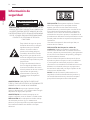 2
2
-
 3
3
-
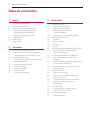 4
4
-
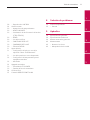 5
5
-
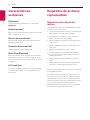 6
6
-
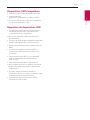 7
7
-
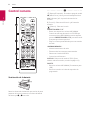 8
8
-
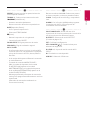 9
9
-
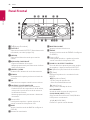 10
10
-
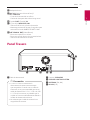 11
11
-
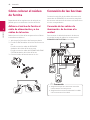 12
12
-
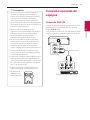 13
13
-
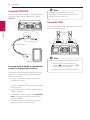 14
14
-
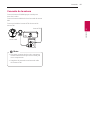 15
15
-
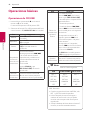 16
16
-
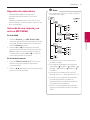 17
17
-
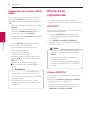 18
18
-
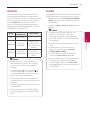 19
19
-
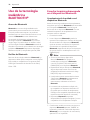 20
20
-
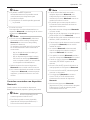 21
21
-
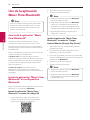 22
22
-
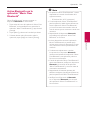 23
23
-
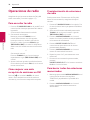 24
24
-
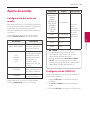 25
25
-
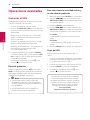 26
26
-
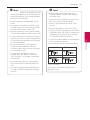 27
27
-
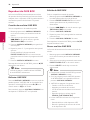 28
28
-
 29
29
-
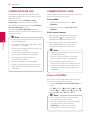 30
30
-
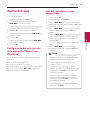 31
31
-
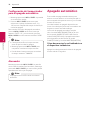 32
32
-
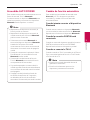 33
33
-
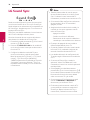 34
34
-
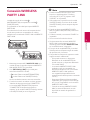 35
35
-
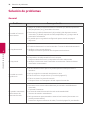 36
36
-
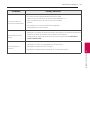 37
37
-
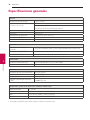 38
38
-
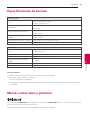 39
39
-
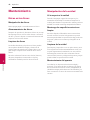 40
40
-
 41
41
LG CM8460 El manual del propietario
- Categoría
- Receptores de medios de coche
- Tipo
- El manual del propietario
- Este manual también es adecuado para